一键还原精灵pc端装机版是一款超级好用的备份工具软件,软件的非常的操作简单,上手非常容易,备份和恢复系统帮我节省了大量的时间和精力!而且,它还具备高度保密、操作快速、数据压缩率高、兼容性优秀等特点,特别适合电脑新手和担心麻烦操作的用户使用。如果有需要的朋友们千万不要错过这款工具哦!
个人版与装机版的区别
个人版:不划分分区不修改分区表及MBR,安装非常安全,备份文件自动隐藏,不适用于WIN98系统。
装机版:需用PQMAGIC划分分区作隐藏的备份分区,安装过程中有一定的风险,安装后就非常安全。
装机版的备份文件在隐藏分区中,备份文件不会受到破坏。如果是装机商或新电脑,用装机版是最好的选择。
一键还原精灵pc端装机版特色
采用ghost为内核,备份还原系统快捷稳定。
实现一键傻瓜化操作,并可灵活选择热键。
不修改硬盘分区表,安装卸载倍加放心。
自动选择备份分区,无需担心空间是否够用。
智能保护备份镜像文件,防止误删及病毒入侵。
独立运行DOS系统下,绝不占用系统资源。
完美支持多个分区备份还原及设置永久还原点。
可设置二级密码保护,确保软件使用安全。
一键还原精灵pc端装机版安装步骤
一、在本站下载最新版的一键还原精灵安装包,双击打开,单击【下一步】操作。
二、勾选【同意协议】进行【下一步】操作。
三、点击【下一步】,选择【重启继续】。
四、安装成功。
一键还原精灵pc端装机版更新日志
一键还原精灵 装机版 8.20
1、更改了安装模式提高了安装成功率。
2、正式支持vista/win7系统(包括64位)。
3、解决极个别杀毒软件误报问题。
4、解决在个别1TB硬盘上安装出错问题。
5、安装界面更具人性化。
一键还原精灵pc端装机版使用方法
1、首先,打开你的“一键还原精灵”
2、在打开的窗口中,点击“进入一键还原”,进行系统的备份。
3、在打开下面的这个窗口后,点击“确定”继续。这时电脑会自动重启。
4、在电脑重启后,在出现这一行的英文时,按下F11键进入到一键还原精灵的DOS界面。
5、这时会出现一个下面这个界面,按Esc键进入到下一个界面。
6、在出现这个界面后,点击“设置”,在打开的菜单中,选择“重新备份系统”
7、因为以前备份过系统,所以会弹出这个窗口,点击“确定”继续。
8、出现下面的界面后,就开始重新备份系统了,备份完系统后,电脑就会重新启动了。下一次电脑出现系统方面的故障后,进行一键还原就可以了。
一键还原精灵pc端装机版常见问题
安装了一键还原精灵之后,用户们可能会发现桌面上的IE图标不见了,怎么搞都弄不会来。怎么办呢?
第一步:在运行框中输入 gpedit.msc 回车打开组策略。
第二步:依次展开“本地计算机”策略→用户配置→管理模版→桌面,在右边找到“隐藏桌面上的 Internet Explorer 图标”选项。
第三步:双击打开它,选择“已启用”然后应用,再把选项改回“未配置”然后确定,重新启动电脑就会发现IE又回来了。
有时,一键还原精灵备份系统的时候,到一半时候就弹出这样一个框口:
备份中断!备份剩余空间不够或分区有错误!请扩大空间或请参照帮助说明问题解答第1问进行处理后再备份。
解决对策
按[ENTER]键重启电脑
对于这个问题,多半是因为用来存放备份文件的隐藏分区存储空间不足。可以用Acronis Disk Director Suite 来调整隐藏分区大小(该软件可以在windows环境下运行,兼容Vista和win7。调整分区可以不损坏硬盘上已有的数据)。关于Acronis Disk Director Suite 的使用方法,网上有很多。注意,要使用英文版的,中文版的似乎不管用,笔者就是先用中文的不好使,后来后改用英文版的。
一键还原精灵pc端装机版用户评论
小鸟呀飞不高:
太感谢了,专门留言感谢,下了好多,就一键还原精灵装机版能用。
努力努力再努力:
一键还原精灵装机版真好啊 帮了我大忙 电脑坏了不用光盘了。


 System Rstore Point Creator 绿色版807KB
System Rstore Point Creator 绿色版807KB 一键还原精灵pc端装机版 v8.20纯净版14.9MB
一键还原精灵pc端装机版 v8.20纯净版14.9MB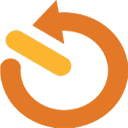 Reboot Restore Rx(电脑重启系统还原软件) v5.0免费版53.93MB
Reboot Restore Rx(电脑重启系统还原软件) v5.0免费版53.93MB Nero BackItUp(系统备份软件) v2.0.1.4电脑版5.11 MB
Nero BackItUp(系统备份软件) v2.0.1.4电脑版5.11 MB ORM一键还原系统电脑版 v5.4.12绿色版9.37 MB
ORM一键还原系统电脑版 v5.4.12绿色版9.37 MB Renee Becca(系统备份还原软件) v2.0.2绿色版47.34 MB
Renee Becca(系统备份还原软件) v2.0.2绿色版47.34 MB 易数一键还原官方版 v4.10.1.8最新版24.27 MB
易数一键还原官方版 v4.10.1.8最新版24.27 MB Nero BackItUp电脑版 v2.0.1.47专业版5.11 MB
Nero BackItUp电脑版 v2.0.1.47专业版5.11 MB 都叫兽备份还原官网版 v3.60.8最新版25.99 MB
都叫兽备份还原官网版 v3.60.8最新版25.99 MB